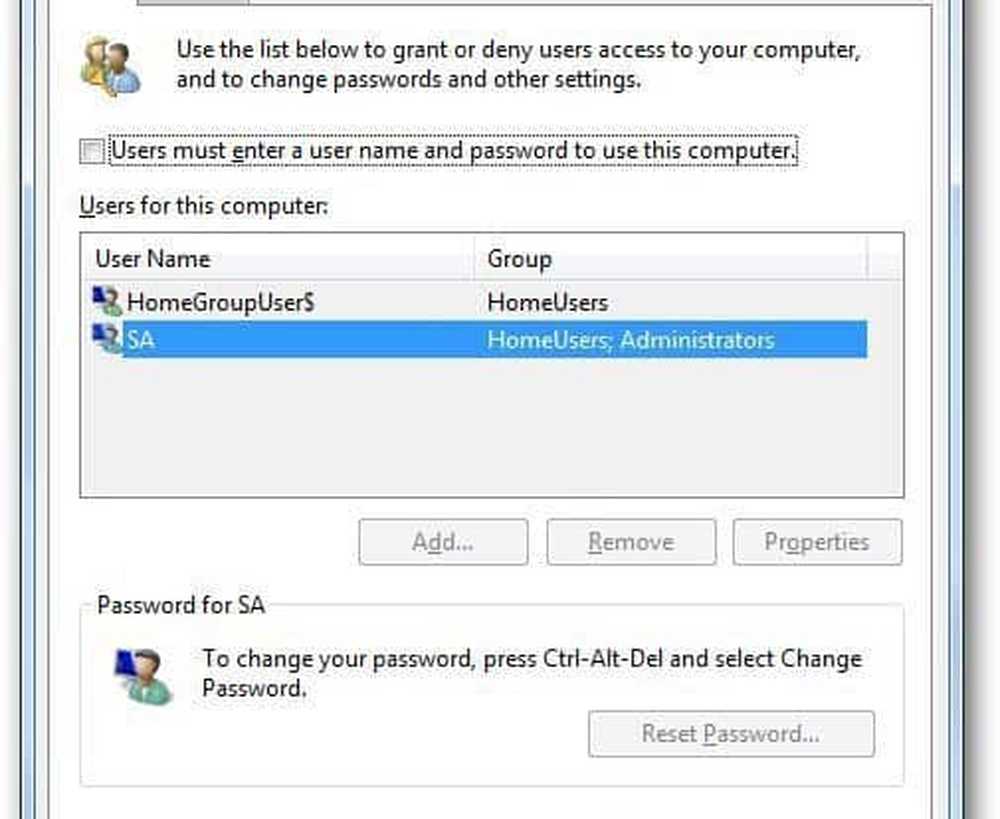Slik logger du deg på en Windows-datamaskin uten tastatur
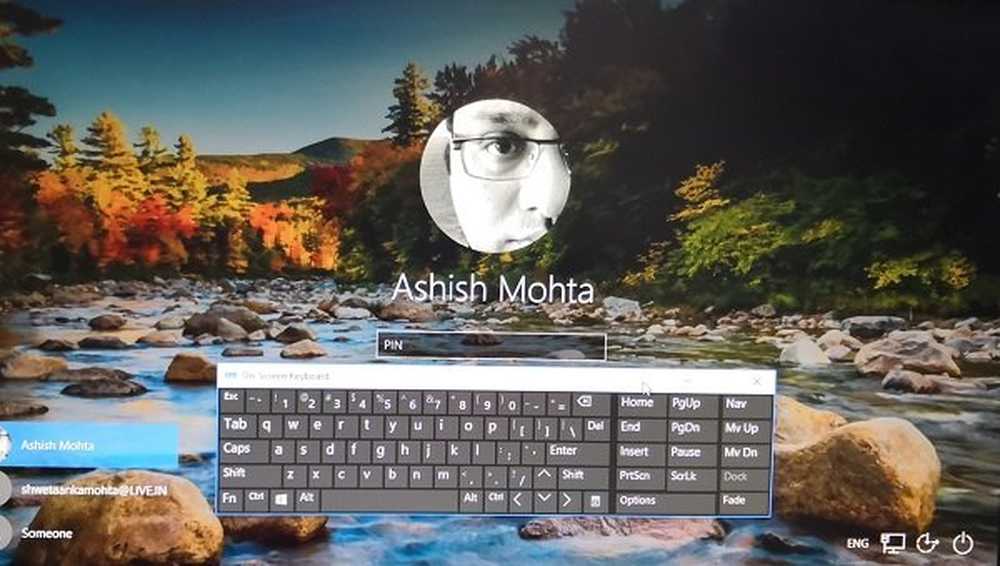
Hvis det skjer slik at tastaturet helt plutselig slutter å fungere, eller noen av tastene ikke virker når du prøver å logge inn på PCen, er det mest du sitter fast med mindre du får en ny eller låne. Den gode nyheten er at du fortsatt kan logge på din Windows 10-PC med et fysisk tastatur, og ved hjelp av musen skal den hjelpe deg med noen få grunnleggende ting.
Slik logger du deg på en Windows-datamaskin uten tastatur
Slå på datamaskinen, og vent på påloggingsskjermen. Det kan hende du må trykke på en tast hvis du har slått på bakgrunnsbilde.
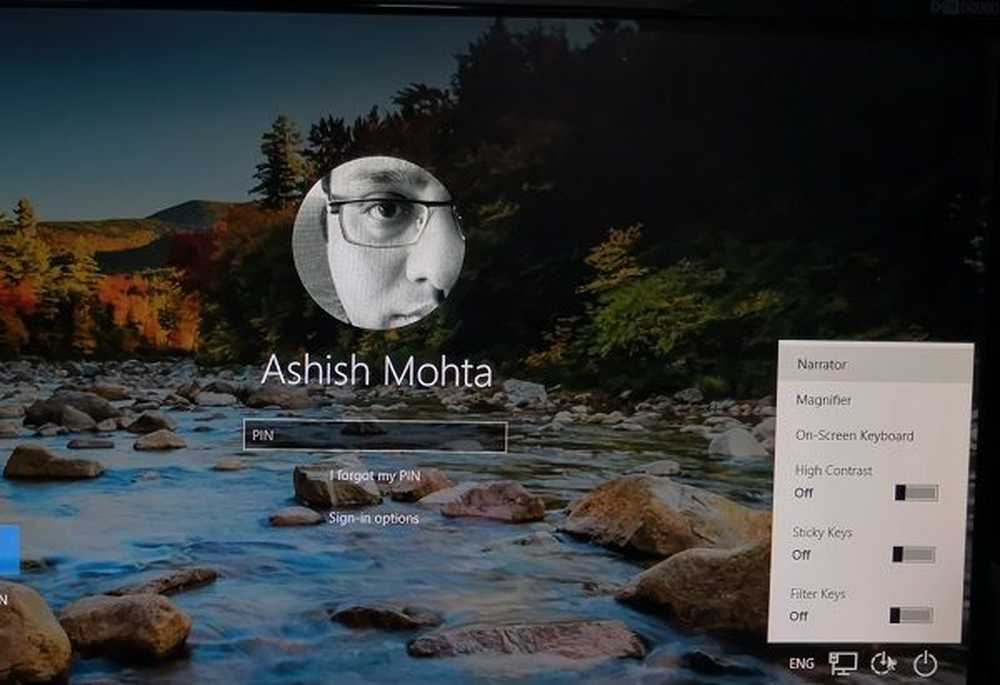
Se etter "Enkel tilgangssenter"-Knappen nederst til høyre på skjermen. Symbolet ser ut som et rullestolikon som du må ha sett i den virkelige verden også. I Windows tilbyr dette et sett med verktøy for personer med synshemming for å kommunisere med Windows.
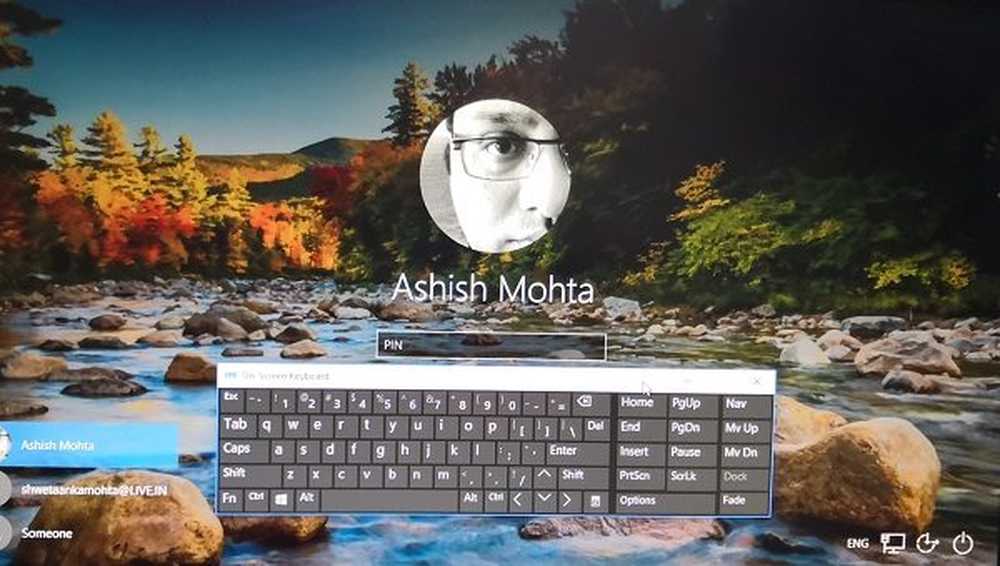
Klikk på den, og du bør se et virtuelt tastatur på skjermen. Dette er tastaturet på skjermen.
Nå kan du bruke musen til å skrive inn passordet ditt, og trykk Enter. Hvis du har en berøringsskjerm, kan du bruke Berør.
Når det er sagt, hvis du begynner å høre stemmer, så er det fortelleren som prøver å hjelpe for de som står overfor visjonens utfordringer. Skjermtastaturet er et fullblåst søkeord som betyr at du kan bruke et komplekst passord.
For å bruke et spesialtegn, må du kanskje bruke Shift-tasten og i tilfelle du mister fokus, bruk bare musen eller tasten på tastaturet for å komme tilbake.
Når du er logget inn, foreslår jeg at du starter feilsøking ved å følge disse innleggene:
- Tastatur eller mus virker ikke
- Bærbar tastatur fungerer ikke
- Bluetooth-enheter viser ikke eller kobles til
Du kan også bruke tastaturet på skjermen mens du er logget inn i Windows 10. Det er nyttig når det fysiske tastaturet ikke virker som forventet.
Gå til Innstillinger> Enkel tilgang> Tastatur> Slå på skjermtastaturet.
Du har muligheten til å slå på Sticky Keys, Filter Keys, Toggle Keys, Snarvei understreker, og så videre. Du kan velge å aktivere lyd for hvert klikk, vise en advarsel når du slår en innstilling på med et tastatur.
Les neste: Slik bruker du Windows-datamaskin uten tastatur eller mus.